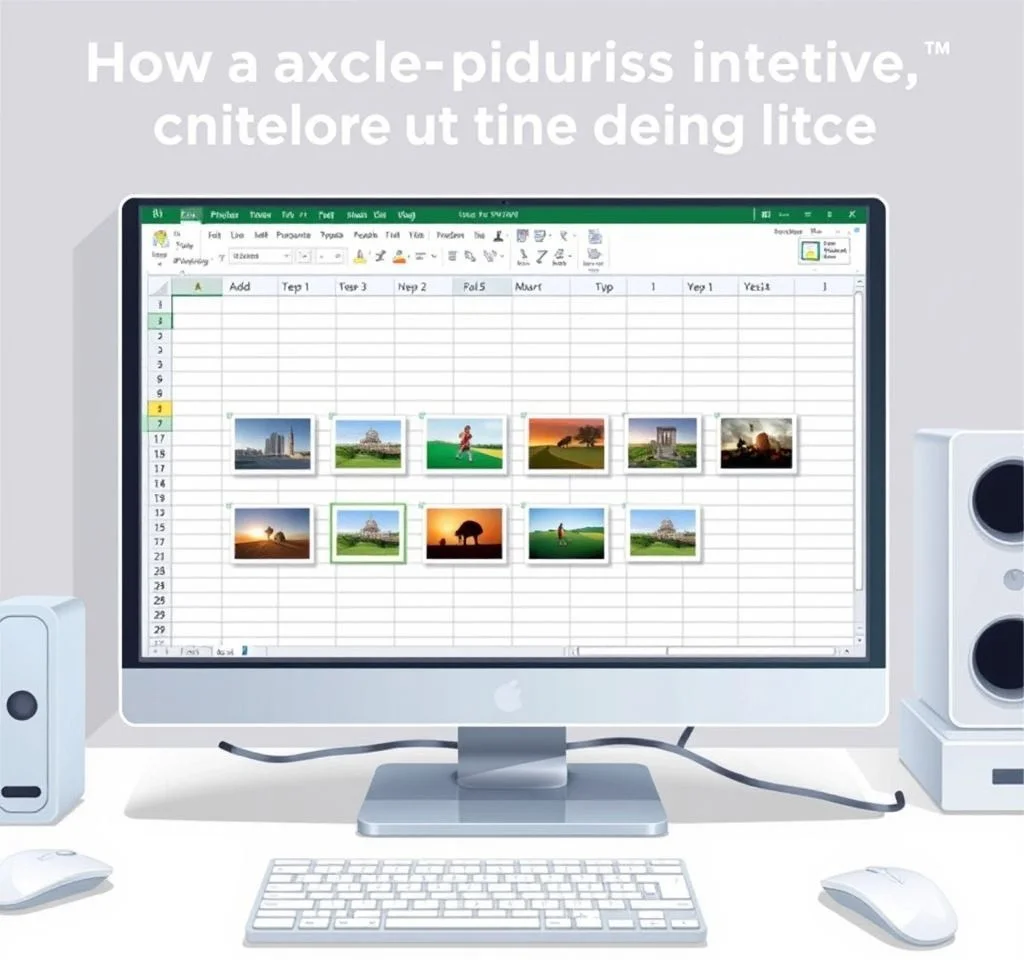
엑셀에서 보고서나 프레젠테이션 자료를 만들 때 여러 이미지를 일일이 삽입하느라 시간을 많이 소모하신 경험이 있으실 것입니다. 특히 제품 카탈로그나 직원 명단, 부동산 목록 등을 작성할 때 수십 개의 이미지를 하나씩 넣는 것은 매우 비효율적입니다. 다행히 엑셀에서는 여러 이미지를 한 번에 삽입하고 자동으로 정렬하는 다양한 방법들이 있습니다. 이번 글에서는 기본 기능부터 고급 기법까지 실무에서 바로 활용할 수 있는 8가지 방법을 상세히 알아보겠습니다.
엑셀 기본 기능으로 여러 이미지 일괄 삽입하기
엑셀의 기본 삽입 기능을 활용하면 별도의 프로그램 없이도 여러 이미지를 한 번에 넣을 수 있습니다. 먼저 이미지를 삽입할 셀을 선택한 후 삽입 탭에서 그림 메뉴를 클릭합니다. 이 디바이스 옵션을 선택하면 파일 탐색기가 열리는데, 여기서 Ctrl 키를 누른 상태로 원하는 이미지들을 모두 선택할 수 있습니다. 선택이 완료되면 삽입 버튼을 눌러 모든 이미지를 동시에 워크시트에 추가할 수 있습니다. 이 방법은 추가 소프트웨어 설치 없이도 간단하게 사용할 수 있다는 장점이 있습니다. 삽입된 이미지들은 기본적으로 겹쳐서 나타나므로 이후 정렬 작업이 필요하지만, 마이크로소프트 공식 가이드에 따르면 이는 정상적인 동작입니다.
이미지 크기 통일하고 정렬하는 방법
여러 이미지를 삽입한 후에는 크기를 통일하고 깔끔하게 정렬하는 작업이 중요합니다. 모든 이미지를 선택한 상태에서 마우스 우클릭을 하여 크기 및 속성 메뉴로 들어갑니다. 그림 서식 패널에서 가로세로 비율 고정 옵션을 해제한 후 원하는 크기로 설정하면 모든 이미지가 동일한 크기로 변경됩니다. 일반적으로 높이 3cm, 너비 2.5cm 정도가 적당하며 용도에 따라 조절할 수 있습니다.
- 모든 이미지 선택 후 우클릭하여 크기 및 속성 선택
- 가로세로 비율 고정 옵션 해제
- 높이와 너비 값을 원하는 크기로 입력
- 그림 서식 탭에서 맞춤 기능 활용하여 정렬
파일명 기준 자동 정렬 기법
이미지가 올바른 순서로 배치되도록 하려면 파일명을 미리 정리하는 것이 중요합니다. 윈도우 탐색기에서 이미지 파일들을 이름 순으로 오름차순 정렬해두면 엑셀에서 삽입할 때도 동일한 순서로 배치됩니다. 파일명에 숫자를 포함시킬 때는 01, 02, 03과 같이 앞자리를 0으로 채워주어야 올바른 순서로 정렬됩니다. 예를 들어 제품01.jpg, 제품02.jpg 형식으로 명명하면 됩니다. 만약 이미지 순서가 뒤바뀌어 삽입되었다면 Alt 키를 누른 상태에서 드래그하여 원하는 위치로 이동시킬 수 있습니다.
| 정렬 방법 | 장점 | 단점 |
|---|---|---|
| 파일명 오름차순 | 자동으로 순서대로 배치 | 파일명 사전 정리 필요 |
| 수동 드래그 | 원하는 위치에 정확히 배치 | 개수가 많으면 시간 소모 |
| 그림 서식 맞춤 기능 | 균등한 간격으로 자동 정렬 | 초기 위치 설정 필요 |
| 셀 기준 배치 | 데이터와 연동 가능 | 셀 크기 조절 필요 |
원노트를 활용한 고급 배치 기법
더욱 정교한 이미지 배치가 필요할 때는 원노트를 중간 도구로 활용하는 방법이 효과적입니다. 먼저 원노트를 실행하고 새 페이지를 만든 후 삽입 메뉴에서 그림을 선택합니다. 원하는 이미지들을 모두 선택하여 원노트에 삽입한 후 Ctrl+A로 모든 이미지를 선택하고 Ctrl+C로 복사합니다. 그 다음 엑셀로 돌아가서 Ctrl+V로 붙여넣으면 이미지들이 세로로 깔끔하게 정렬되어 삽입됩니다. 이 방법은 이미지들이 겹치지 않고 일정한 간격으로 배치되므로 후속 작업이 간편합니다.
원노트의 이미지 처리 기능은 엑셀보다 더 직관적이므로 복잡한 이미지 배치 작업에 유용합니다. 원노트에서 이미지 크기를 미리 조정한 후 엑셀로 가져오면 추가 편집 작업을 최소화할 수 있습니다.
VBA 매크로를 이용한 자동화 방법
반복적인 이미지 삽입 작업이 많다면 VBA 매크로를 활용하는 것이 효율적입니다. 개발 도구 탭에서 Visual Basic을 클릭하거나 Alt+F11을 눌러 VBA 편집기를 엽니다. 새 모듈을 만들고 이미지 일괄 삽입 코드를 작성하면 됩니다. 코드에서는 폴더 경로를 지정하고 해당 폴더의 모든 이미지를 순차적으로 셀에 삽입하도록 설정할 수 있습니다. 매크로 실행 시 지정된 셀부터 시작하여 아래쪽으로 한 셀씩 이미지를 배치하며, 이미지 크기도 셀 크기에 맞게 자동 조정됩니다.
VBA를 사용하면 파일 형식 필터링, 이미지 크기 통일, 명명 규칙 적용 등 고급 기능도 구현할 수 있어 대량의 이미지 처리에 매우 유용합니다. 마이크로소프트 VBA 문서를 참고하면 더 상세한 코드 작성법을 확인할 수 있습니다.
셀 내부에 이미지 삽입하는 최신 기능
마이크로소프트 365의 최신 버전에서는 이미지를 셀 내부에 직접 삽입하는 새로운 기능이 추가되었습니다. 이 기능을 사용하면 이미지가 셀의 경계에 맞춰 자동으로 크기가 조정되고, 셀을 복사하거나 이동할 때 이미지도 함께 따라 움직입니다. 삽입 탭에서 그림 메뉴를 선택할 때 셀에 배치 옵션을 선택하면 이 기능을 사용할 수 있습니다. 여러 이미지를 선택하여 삽입하면 각각이 별도의 셀에 자동 배치되므로 정렬 작업이 불필요합니다.
이 기능은 베타 채널 사용자부터 점진적으로 제공되고 있으며, 향후 모든 사용자에게 확대될 예정입니다. 기존의 위에 떠 있는 형태의 이미지와 달리 셀과 완전히 통합되어 데이터 관리가 훨씬 편리해집니다.
써드파티 애드인 활용한 전문적인 이미지 관리
Kutools for Excel이나 Ablebits Ultimate Suite 같은 전문 애드인을 사용하면 더욱 다양하고 편리한 이미지 삽입 기능을 이용할 수 있습니다. 이러한 도구들은 폴더 전체의 이미지를 한 번에 가져오기, 이미지 크기 일괄 조정, 파일명 기반 자동 정렬 등의 고급 기능을 제공합니다. 특히 Import Pictures 기능은 수백 개의 이미지도 몇 초 만에 처리할 수 있어 대규모 프로젝트에 적합합니다. 세로 또는 가로 배치 선택, 셀 크기에 맞춤 또는 이미지 원본 크기 유지 등 다양한 옵션도 제공됩니다.
무료 체험판으로 기능을 먼저 확인해볼 수 있으며, 쿠툴즈 공식 사이트에서 상세한 기능 설명을 확인할 수 있습니다. 비용이 발생하지만 반복 작업이 많은 업무 환경에서는 투자 대비 효과가 충분합니다.
실무 활용 팁과 주의사항
이미지를 대량으로 삽입할 때는 몇 가지 주의사항을 염두에 두어야 합니다. 먼저 엑셀 파일 크기가 급격히 증가할 수 있으므로 이미지 해상도를 적절히 조정하는 것이 좋습니다. 일반적으로 화면 출력용이라면 72-96 DPI, 인쇄용이라면 300 DPI 정도가 적당합니다. 또한 JPG 형식을 사용하면 PNG보다 파일 크기를 줄일 수 있습니다. 이미지가 많은 파일은 저장 시간이 오래 걸릴 수 있으므로 정기적으로 백업하는 것이 안전합니다.
성능 최적화를 위해서는 이미지 압축 기능을 활용하는 것도 좋습니다. 파일 탭의 옵션에서 고급 설정으로 들어가면 이미지 압축 관련 설정을 조정할 수 있습니다. 특히 이메일로 파일을 공유해야 하는 경우에는 이미지 품질을 낮춰서라도 파일 크기를 줄이는 것이 실용적입니다. 마지막으로 협업 환경에서는 모든 팀원이 동일한 버전의 엑셀을 사용하고 있는지 확인하여 호환성 문제를 방지해야 합니다.



